Otrzymaj bezpłatne skanowanie i sprawdź, czy twój komputer jest zainfekowany.
USUŃ TO TERAZAby korzystać z w pełni funkcjonalnego produktu, musisz kupić licencję na Combo Cleaner. Dostępny jest 7-dniowy bezpłatny okres próbny. Combo Cleaner jest własnością i jest zarządzane przez RCS LT, spółkę macierzystą PCRisk.
Jak usunąć PanelNotes z Mac?
Czym jest PanelNotes?
Zwykle aplikacje takie jak PanelNotes są zaprojektowane tak, aby karmić użytkowników różnymi natrętnymi reklamami. Ta konkretna aplikacja nie tylko wyświetla reklamy, ale także promuje stronę Safe Finder poprzez stronę akamaihd.net Ponadto PanelNotes można zaprojektować tak, aby działała jako narzędzie do śledzenia informacji. Tak czy inaczej, tej aplikacji nie należy ufać. Warto wspomnieć, że użytkownicy często nieświadomie pobierają i instalują aplikacje tego typu. Jedną z metod dystrybucji używanych przez programistów do promowania programu PanelNotes jest zamaskowanie jego instalatora jako instalatora Adobe Flash Player.
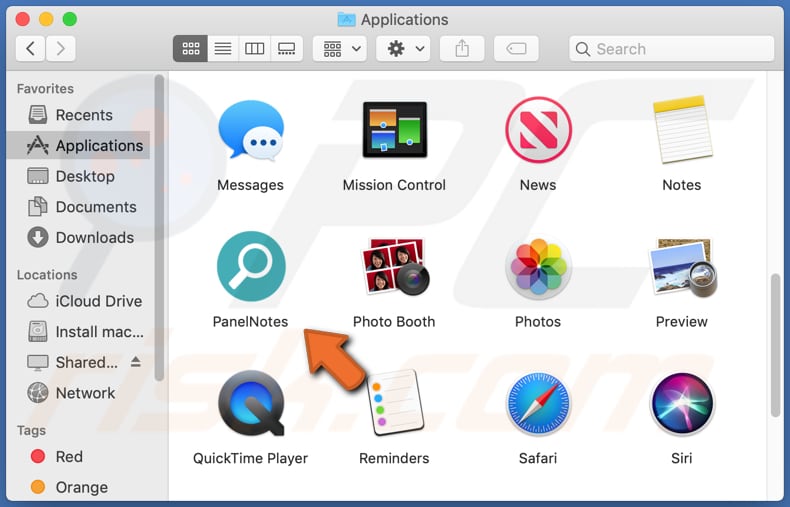
Zwykle aplikacje typu adware wyświetlają reklamy banerowe, pop-up, kuponowe, ankietowe lub inne rodzaju reklamy, które po kliknięciu mogą (i często to robią) otwierać różne niewiarygodne strony internetowe. W niektórych przypadkach reklamy wyświetlane z powodu zainstalowanego adware są zaprojektowane do uruchamiania skryptów powodujących pobieranie, a nawet instalacje niechcianych, potencjalnie złośliwych aplikacji. Dlatego reklamy wyświetlane przez PanelNotes lub inne adware nie powinny być klikane. Co gorsza, PanelNotes ma dostęp do (zbiera) poufnych informacji, takich jak hasła, dane karty kredytowej, numery telefonów i inne dane. Można je również zaprojektować do zbierania danych przeglądania (np. adresów IP, geolokalizacji, wprowadzonych zapytań wyszukiwania, adresów odwiedzanych stron internetowych). Zebrane dane mogą zostać sprzedane przez programistów PanelNotes stronom trzecim (potencjalnie cyberprzestępcom), które wykorzystałyby je niewłaściwie do generowania przychodów na inne sposoby. Informacje zebrane przez tę aplikację mogą być wykorzystywane do różnych złośliwych celów. Na przykład w celu kradzieży tożsamości, kont, dokonywania nieuczciwych zakupów, transakcji itp. Użytkownicy narażeni są na ryzyko stania się ofiarami kradzieży tożsamości, utraty dostępu do kont osobistych, utraty pieniędzy i innych poważnych problemów. Dlatego jeśli PanelNotes lub jakakolwiek inna aplikacja tego typu jest już zainstalowana w przeglądarce i/lub systemie operacyjnym, należy ją natychmiast odinstalować. Jak wspomniano na początku, instalator programu PanelNotes jest maskowany jako instalator programu Adobe Flash Player. Zwodnicze instalatory są często wykorzystywane do dystrybucji nie tylko PUA, takich jak PanelNotes, ale także takiego malware, jak ransomware, trojany i inne rodzaje złośliwych programów. Dlatego takich instalatorów nigdy nie należy używać do instalowania jakiegokolwiek oprogramowania.
| Nazwa | Reklamy PanelNotes |
| Typ zagrożenia | Adware, malware Mac, wirus Mac |
| Nazwy wykrycia | Endgame (złośliwy (wysoka pewność)), ESET-NOD32 (wariant OSX/Adware.Synataeb.C), Kaspersky (Not-a-virus:HEUR:AdWare.OSX.Adload.h), ZoneAlarm by Check Point (Not-a-virus:HEUR:AdWare.OSX.Adload.h), Pełna lista (VirusTotal) |
| Dodatkowe informacje | Ta aplikacja należy do rodziny malware Adload. |
| Objawy | Twój Mac staje się wolniejszy niż normalnie, widzisz niechciane reklamy pop-up, jesteś przekierowywany na podejrzane witryny. |
| Metody dystrybucji | Zwodnicze reklamy pop-up, instalatory bezpłatnego oprogramowania (sprzedaż wiązana), fałszywe instalatory Flash Player, pobrania pliku torrent. |
| Zniszczenie | Śledzenie przeglądania Internetu (potencjalne problemy prywatności), wyświetlanie niechcianych reklam, przekierowania na podejrzane witryny, utrata prywatnych informacji. |
| Usuwanie malware (Windows) |
Aby usunąć możliwe infekcje malware, przeskanuj komputer profesjonalnym oprogramowaniem antywirusowym. Nasi analitycy bezpieczeństwa zalecają korzystanie z Combo Cleaner. Pobierz Combo CleanerBezpłatny skaner sprawdza, czy twój komputer jest zainfekowany. Aby korzystać z w pełni funkcjonalnego produktu, musisz kupić licencję na Combo Cleaner. Dostępny jest 7-dniowy bezpłatny okres próbny. Combo Cleaner jest własnością i jest zarządzane przez RCS LT, spółkę macierzystą PCRisk. |
Więcej przykładów aplikacji bardzo podobnych do PanelNotes to OptimalPromo, AccessSide i StockCommon. Z reguły większość aplikacji typu adware jest zaprojektowana wyłącznie do wyświetlania reklam i/lub zbierania określonych danych. Innymi słowy, są bezużyteczne i mogą być przyczyną różnych problemów. Dlatego adware i inne rodzaje PUA nigdy nie powinny być pobierane ani instalowane.
Jak zainstalowałem PanelNotes na moim komputerze?
Wiadomo, że PanelNotes jest dystrybuowana za pomocą fałszywego instalatora, który jest ukrywany jako instalator Adobe Flash Player. Chociaż programiści często rozpowszechniają PUA za pomocą zwodniczych reklam i konfiguratorów innych programów. W niektórych przypadkach kliknięte reklamy można zaprojektować tak, aby uruchamiały określone skrypty, które spowodowałyby pobranie, a nawet instalację niechcianej aplikacji. Częściej jednak PUA są dystrybuowane poprzez dołączenie ich do konfiguratorów innych programów jako dodatkowe oferty. Ta metoda dystrybucji nosi nazwę „sprzedaży wiązanej". Zwykle oferty pobrania i/lub zainstalowania PUA można znaleźć i odrzucić w takich ustawieniach instalacji, jak „Zaawansowane", „Niestandardowe" czy „Własne". Jednak użytkownicy często pozostawiają te ustawienia bez zmian. W ten sposób akceptują oferty pobrania i/lub zainstalowania wszelkich dołączonych PUA wraz z pożądanym oprogramowaniem.
Jak uniknąć instalacji potencjalnie niechcianych aplikacji?
Ważne jest, aby zawsze sprawdzać „Niestandardowe", „Zaawansowane", „Własne" i inne podobne ustawienia dowolnego konfiguratora pobierania lub instalacji, aby sprawdzić oferty pobrania i/lub zainstalowania dodatkowo dołączonych aplikacji i odrzucić je. Ponadto, niechcianych pobrań, instalacji można uniknąć, nie używając niewiarygodnych, nieoficjalnych witryn, klientów torrent, eMule (lub innych sieci peer-to-peer), zewnętrznych narzędzi pobierania, instalacji i innych kanałów tego rodzaju ani do pobierania, ani instalowania oprogramowania. Często służą do rozpowszechniania niechcianych, a czasem nawet złośliwych aplikacji. Najbezpieczniejszym sposobem na pobranie oprogramowania jest skorzystanie z oficjalnych witryn i bezpośrednich linków. Dodatkowo, natrętne reklamy, które pojawiają się na podejrzanych stronach, mają tendencję do otwierania innych stron tego rodzaju lub powodują niechciane pobrania i instalacje. Takie reklamy również nie powinny być klikane. Ważne jest również, aby nie przechowywać niechcianych lub podejrzanych aplikacji (rozszerzeń, dodatków lub wtyczek) zainstalowanych w przeglądarce oraz tego rodzaju programów, które są zainstalowane w systemie operacyjnym. Jeśli twój komputer jest już zainfekowany PanelNotes, zalecamy przeprowadzenie skanowania za pomocą Combo Cleaner Antivirus dla Windows, aby automatycznie usunąć to adware.
Zwodniczy instalator Adobe Flash Player użyty do dystrybucji PanelNotes:
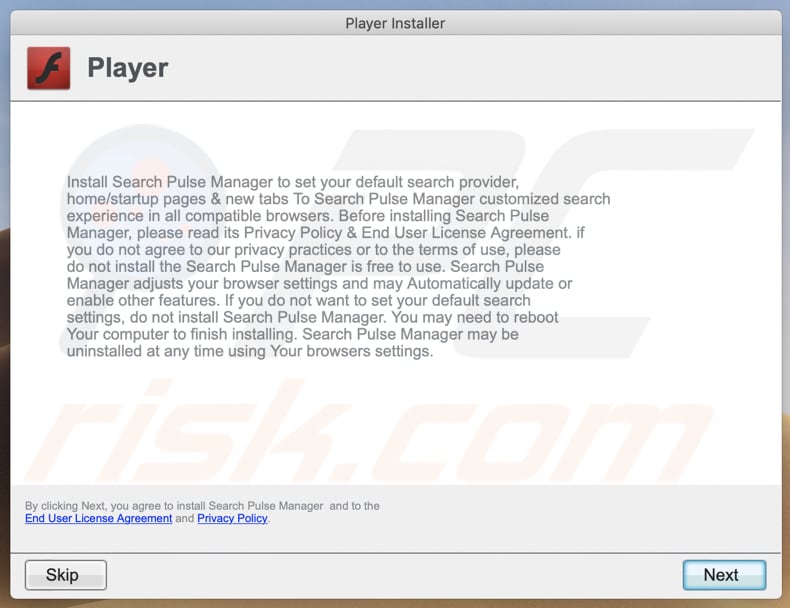
Okno pop-up wyświetlane po zakończeniu instalacji PanelNotes:
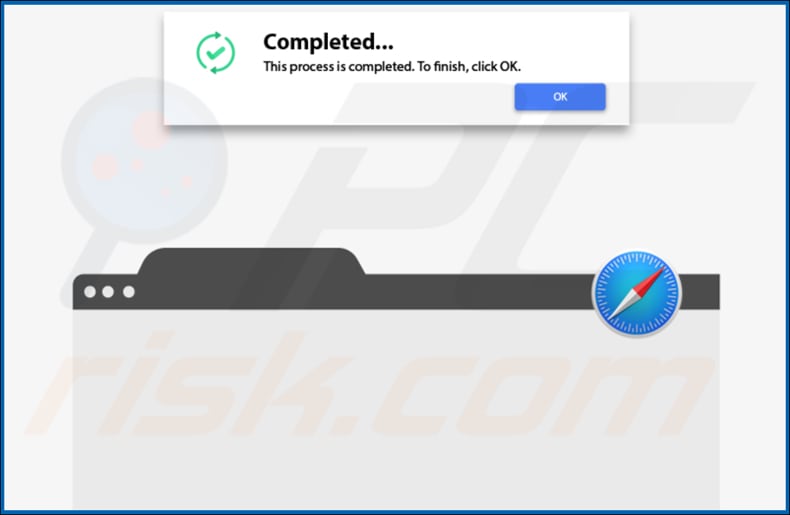
PanelNotes przekierowujące użytkowników do witryny Safe Finder poprzez akamaihd.net:

Rozszerzenie PanelNotes zainstalowane na Safari:
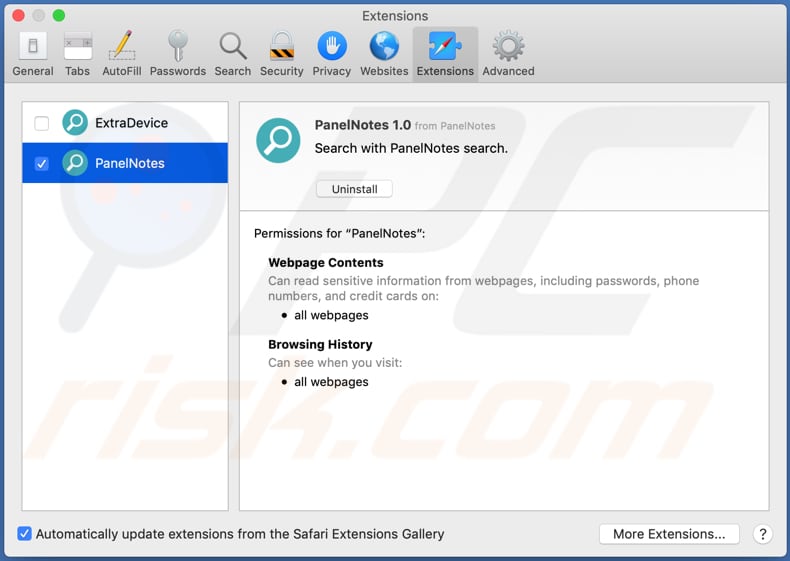
Folder instalacyjny PanelNotes:
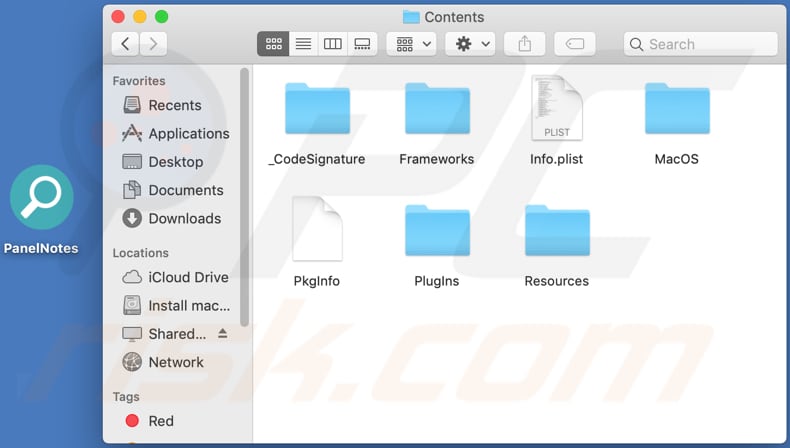
Natychmiastowe automatyczne usunięcie malware:
Ręczne usuwanie zagrożenia może być długim i skomplikowanym procesem, który wymaga zaawansowanych umiejętności obsługi komputera. Combo Cleaner to profesjonalne narzędzie do automatycznego usuwania malware, które jest zalecane do pozbycia się złośliwego oprogramowania. Pobierz je, klikając poniższy przycisk:
POBIERZ Combo CleanerPobierając jakiekolwiek oprogramowanie wyszczególnione na tej stronie zgadzasz się z naszą Polityką prywatności oraz Regulaminem. Aby korzystać z w pełni funkcjonalnego produktu, musisz kupić licencję na Combo Cleaner. Dostępny jest 7-dniowy bezpłatny okres próbny. Combo Cleaner jest własnością i jest zarządzane przez RCS LT, spółkę macierzystą PCRisk.
Szybkie menu:
- Czym jest PanelNotes?
- KROK 1. Usuwanie plików i folderów powiązanych z PanelNotes z OSX.
- KROK 2. Usuwanie reklam PanelNotes z Safari.
- KROK 3. Usuwanie adware PanelNotes z Google Chrome.
- KROK 4. Usuwanie reklam PanelNotes z Mozilla Firefox.
Video showing how to remove PanelNotes adware using Combo Cleaner:
Usuwanie adware PanelNotes:
Usuwanie potencjalnie niechcianych aplikacji powiązanych z PanelNotes z twojego folderu "Aplikacje":

Kliknij ikonę Finder. W oknie Finder wybierz "Aplikacje". W folderze aplikacji poszukaj "MPlayerX", "NicePlayer" lub innych podejrzanych aplikacji i przenieś je do Kosza. Po usunięciu potencjalnie niechcianych aplikacji, które powodują reklamy internetowe, przeskanuj swój Mac pod kątem wszelkich pozostałych niepożądanych składników.
POBIERZ narzędzie do usuwania złośliwego oprogramowania
Combo Cleaner sprawdza, czy twój komputer został zainfekowany. Aby korzystać z w pełni funkcjonalnego produktu, musisz kupić licencję na Combo Cleaner. Dostępny jest 7-dniowy bezpłatny okres próbny. Combo Cleaner jest własnością i jest zarządzane przez RCS LT, spółkę macierzystą PCRisk.
Usuwanie plików i folderów powiązanych z reklamy panelnotes:

Kliknij ikonę Finder na pasku menu, wybierz Idź i kliknij Idź do Folderu...
 Poszukaj plików wygenerowanych przez adware w folderze /Library/LaunchAgents:
Poszukaj plików wygenerowanych przez adware w folderze /Library/LaunchAgents:

W pasku Przejdź do Folderu... wpisz: /Library/LaunchAgents
 W folderze "LaunchAgents" poszukaj wszelkich ostatnio dodanych i podejrzanych plików oraz przenieś je do Kosza. Przykłady plików wygenerowanych przez adware - "installmac.AppRemoval.plist", "myppes.download.plist", "mykotlerino.ltvbit.plist", "kuklorest.update.plist" itd. Adware powszechnie instaluje wiele plików z tym samym rozszerzeniem.
W folderze "LaunchAgents" poszukaj wszelkich ostatnio dodanych i podejrzanych plików oraz przenieś je do Kosza. Przykłady plików wygenerowanych przez adware - "installmac.AppRemoval.plist", "myppes.download.plist", "mykotlerino.ltvbit.plist", "kuklorest.update.plist" itd. Adware powszechnie instaluje wiele plików z tym samym rozszerzeniem.
 Poszukaj plików wygenerowanych przez adware w folderze /Library/Application Support:
Poszukaj plików wygenerowanych przez adware w folderze /Library/Application Support:

W pasku Przejdź do Folderu... wpisz: /Library/Application Support

W folderze "Application Support" sprawdź wszelkie ostatnio dodane i podejrzane foldery. Przykładowo "MplayerX" lub "NicePlayer" oraz przenieś te foldery do Kosza..
 Poszukaj plików wygenerowanych przez adware w folderze ~/Library/LaunchAgents:
Poszukaj plików wygenerowanych przez adware w folderze ~/Library/LaunchAgents:

W pasku Przejdź do Folderu... i wpisz: ~/Library/LaunchAgents

W folderze "LaunchAgents" poszukaj wszelkich ostatnio dodanych i podejrzanych plików oraz przenieś je do Kosza. Przykłady plików wygenerowanych przez adware - "installmac.AppRemoval.plist", "myppes.download.plist", "mykotlerino.ltvbit.plist", "kuklorest.update.plist" itp. Adware powszechnie instaluje szereg plików z tym samym rozszerzeniem.
 Poszukaj plików wygenerowanych przez adware w folderze /Library/LaunchDaemons:
Poszukaj plików wygenerowanych przez adware w folderze /Library/LaunchDaemons:

W pasku Przejdź do Folderu... wpisz: /Library/LaunchDaemons
 W folderze "LaunchDaemons" poszukaj wszelkich podejrzanych plików. Przykładowo: "com.aoudad.net-preferences.plist", "com.myppes.net-preferences.plist", "com.kuklorest.net-preferences.plist", "com.avickUpd.plist" itp. oraz przenieś je do Kosza.
W folderze "LaunchDaemons" poszukaj wszelkich podejrzanych plików. Przykładowo: "com.aoudad.net-preferences.plist", "com.myppes.net-preferences.plist", "com.kuklorest.net-preferences.plist", "com.avickUpd.plist" itp. oraz przenieś je do Kosza.
 Przeskanuj swój Mac za pomocą Combo Cleaner:
Przeskanuj swój Mac za pomocą Combo Cleaner:
Jeśli wykonałeś wszystkie kroki we właściwej kolejności, twój Mac powinien być wolny od infekcji. Aby mieć pewność, że twój system nie jest zainfekowany, uruchom skanowanie przy użyciu programu Combo Cleaner Antivirus. Pobierz GO TUTAJ. Po pobraniu pliku kliknij dwukrotnie instalator combocleaner.dmg, w otwartym oknie przeciągnij i upuść ikonę Combo Cleaner na górze ikony aplikacji. Teraz otwórz starter i kliknij ikonę Combo Cleaner. Poczekaj, aż Combo Cleaner zaktualizuje bazę definicji wirusów i kliknij przycisk "Start Combo Scan" (Uruchom skanowanie Combo).

Combo Cleaner skanuje twój komputer Mac w poszukiwaniu infekcji malware. Jeśli skanowanie antywirusowe wyświetla "nie znaleziono żadnych zagrożeń" - oznacza to, że możesz kontynuować korzystanie z przewodnika usuwania. W przeciwnym razie, przed kontynuowaniem zaleca się usunięcie wszystkich wykrytych infekcji.

Po usunięciu plików i folderów wygenerowanych przez adware, kontynuuj w celu usunięcia złośliwych rozszerzeń ze swoich przeglądarek internetowych.
Usuwanie strony domowej i domyślnej wyszukiwarki reklamy panelnotes z przeglądarek internetowych:
 Usuwanie złośliwych rozszerzeń z Safari:
Usuwanie złośliwych rozszerzeń z Safari:
Usuwanie rozszerzeń powiązanych z reklamy panelnotes z Safari:

Otwórz przeglądarkę Safari. Z paska menu wybierz "Safari" i kliknij "Preferencje...".

W oknie "Preferencje" wybierz zakładkę "Rozszerzenia" i poszukaj wszelkich ostatnio zainstalowanych oraz podejrzanych rozszerzeń. Po ich zlokalizowaniu kliknij znajdujących się obok każdego z nich przycisk „Odinstaluj". Pamiętaj, że możesz bezpiecznie odinstalować wszystkie rozszerzenia ze swojej przeglądarki Safari – żadne z nich nie ma zasadniczego znaczenia dla jej prawidłowego działania.
- Jeśli w dalszym ciągu masz problemy z niechcianymi przekierowaniami przeglądarki oraz niechcianymi reklamami - Przywróć Safari.
 Usuwanie złośliwych wtyczek z Mozilla Firefox:
Usuwanie złośliwych wtyczek z Mozilla Firefox:
Usuwanie dodatków powiązanych z reklamy panelnotes z Mozilla Firefox:

Otwórz przeglądarkę Mozilla Firefox. W prawym górnym rogu ekranu kliknij przycisk "Otwórz Menu" (trzy linie poziome). W otwartym menu wybierz "Dodatki".

Wybierz zakładkę "Rozszerzenia" i poszukaj ostatnio zainstalowanych oraz podejrzanych dodatków. Po znalezieniu kliknij przycisk "Usuń" obok każdego z nich. Zauważ, że możesz bezpiecznie odinstalować wszystkie rozszerzenia z przeglądarki Mozilla Firefox – żadne z nich nie ma znaczącego wpływu na jej normalne działanie.
- Jeśli nadal doświadczasz problemów z przekierowaniami przeglądarki oraz niechcianymi reklamami - Przywróć Mozilla Firefox.
 Usuwanie złośliwych rozszerzeń z Google Chrome:
Usuwanie złośliwych rozszerzeń z Google Chrome:
Usuwanie dodatków powiązanych z reklamy panelnotes z Google Chrome:

Otwórz Google Chrome i kliknij przycisk "Menu Chrome" (trzy linie poziome) zlokalizowany w prawym górnym rogu okna przeglądarki. Z rozwijanego menu wybierz "Więcej narzędzi" oraz wybierz "Rozszerzenia".

W oknie "Rozszerzenia" poszukaj wszelkich ostatnio zainstalowanych i podejrzanych dodatków. Po znalezieniu kliknij przycisk "Kosz" obok każdego z nich. Zauważ, że możesz bezpiecznie odinstalować wszystkie rozszerzenia z przeglądarki Google Chrome – żadne z nich nie ma znaczącego wpływu na jej normalne działanie.
- Jeśli nadal doświadczasz problemów z przekierowaniami przeglądarki oraz niechcianymi reklamami - PrzywróćGoogle Chrome.
Udostępnij:

Tomas Meskauskas
Ekspert ds. bezpieczeństwa, profesjonalny analityk złośliwego oprogramowania
Jestem pasjonatem bezpieczeństwa komputerowego i technologii. Posiadam ponad 10-letnie doświadczenie w różnych firmach zajmujących się rozwiązywaniem problemów technicznych i bezpieczeństwem Internetu. Od 2010 roku pracuję jako autor i redaktor Pcrisk. Śledź mnie na Twitter i LinkedIn, aby być na bieżąco z najnowszymi zagrożeniami bezpieczeństwa online.
Portal bezpieczeństwa PCrisk jest prowadzony przez firmę RCS LT.
Połączone siły badaczy bezpieczeństwa pomagają edukować użytkowników komputerów na temat najnowszych zagrożeń bezpieczeństwa w Internecie. Więcej informacji o firmie RCS LT.
Nasze poradniki usuwania malware są bezpłatne. Jednak, jeśli chciałbyś nas wspomóc, prosimy o przesłanie nam dotacji.
Przekaż darowiznęPortal bezpieczeństwa PCrisk jest prowadzony przez firmę RCS LT.
Połączone siły badaczy bezpieczeństwa pomagają edukować użytkowników komputerów na temat najnowszych zagrożeń bezpieczeństwa w Internecie. Więcej informacji o firmie RCS LT.
Nasze poradniki usuwania malware są bezpłatne. Jednak, jeśli chciałbyś nas wspomóc, prosimy o przesłanie nam dotacji.
Przekaż darowiznę
▼ Pokaż dyskusję